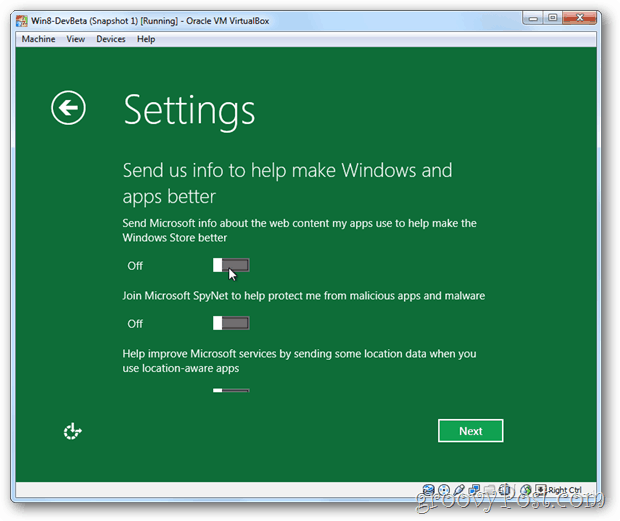Как управлять информационными картами Cortana в Windows 10
Microsoft Windows 10 Кортана / / March 19, 2020
Ниже вы узнаете, как удалить информационные карточки Cortana, которые содержат материалы, которые вам не интересны, изменить отображаемое на них или полностью их отключить.
Cortana - это цифровой помощник Microsoft, который начал свою работу в Windows Phone и перенесен как встроенная функция в Windows 10. Хотя он все еще находится в стадии разработки, он постепенно становится умнее и приобретает новые функции.
Как только вы настроите Cortana, он предоставит вам информационные карточки, основанные на ваших интересах, таких как новости, спорт и погода из вашего текущего местоположения. На самом деле, вы путешествуете, вы можете установить его предоставлять отчеты о погоде из нескольких городов.
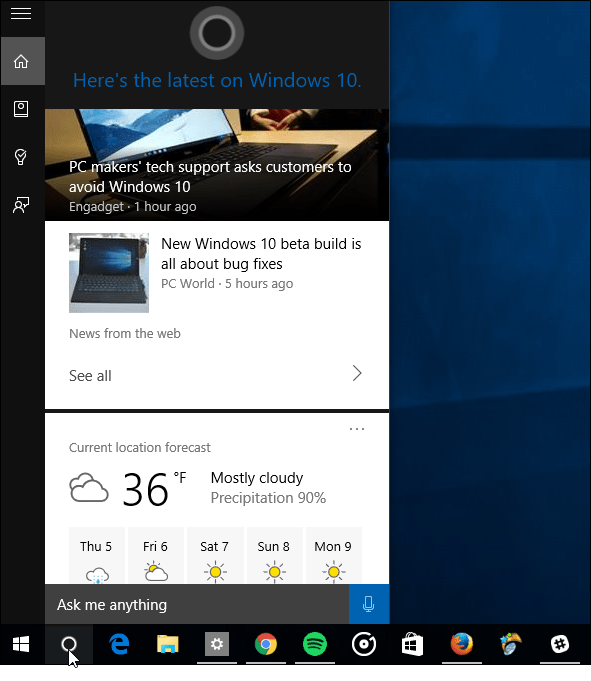
Однако вы можете захотеть избавиться от карточек, которые содержат информацию, которая вас не интересует, изменить отображаемую на них информацию или полностью их отключить. Вот посмотрите, как это сделать.
Управление информационными картами Cortana в Windows 10
Запустите Cortana и выберите значок «Блокнот» слева. Затем прокрутите список карт и выберите тот, который вы хотите управлять или отключить.
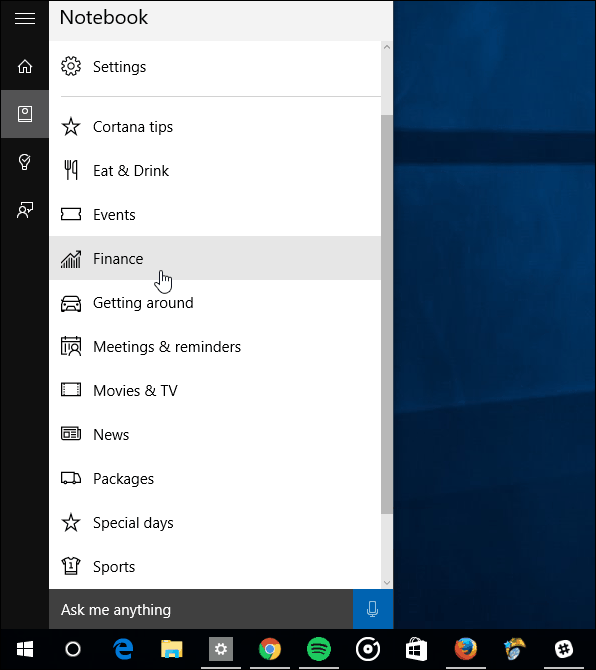
Чтобы включить или выключить его, просто нажмите на переключатель сверху.
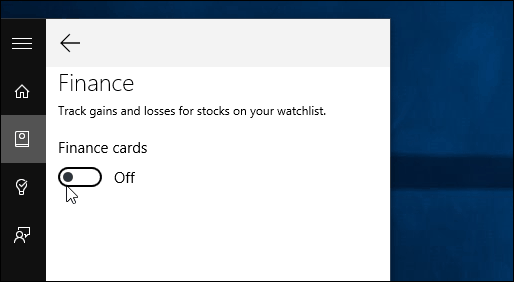
Чтобы управлять данными на карте, убедитесь, что она включена, и затем вы можете выбрать, что вы хотите на ней, включив или выключив переключатели. У каждой карты есть и другие детали, которые вы можете добавить. Количество информации, отображаемой на карте, зависит от категории. Например, добавление городов в Weather или добавление различных акций в финансовую карту.
В приведенном ниже примере на карточке «Спорт» вы можете добавить дополнительные команды, которым хотите следовать.
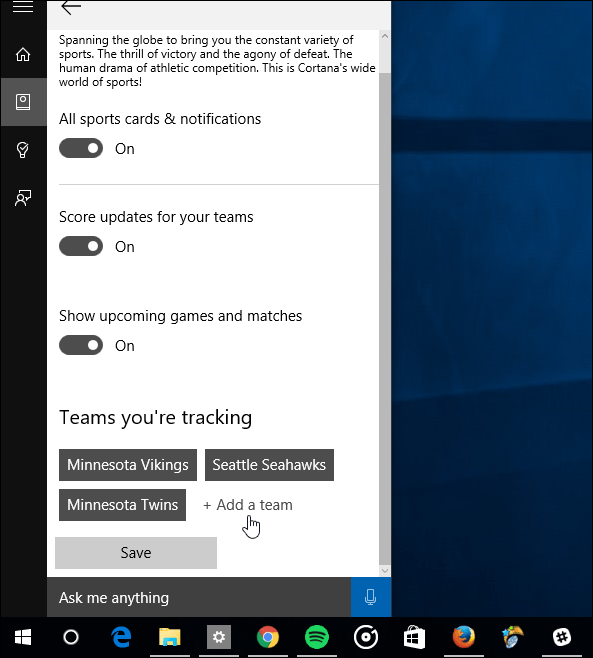
Если вы вообще не интересуетесь картами, откройте Cortana и перейдите на Блокнот> Настройки и выключить ТЗ
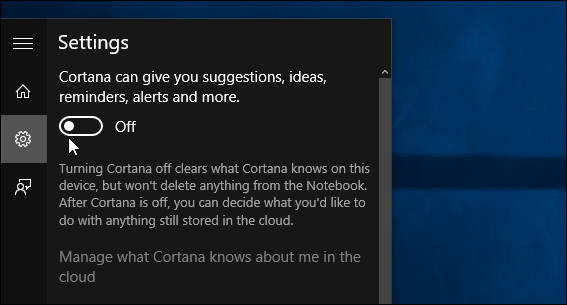
Когда вы это сделаете, когда вы запустите Cortana, вы увидите список тенденций на Bing. Кроме того, если вы скрыл окно поиска Cortanaзначок изменится на увеличительное стекло.
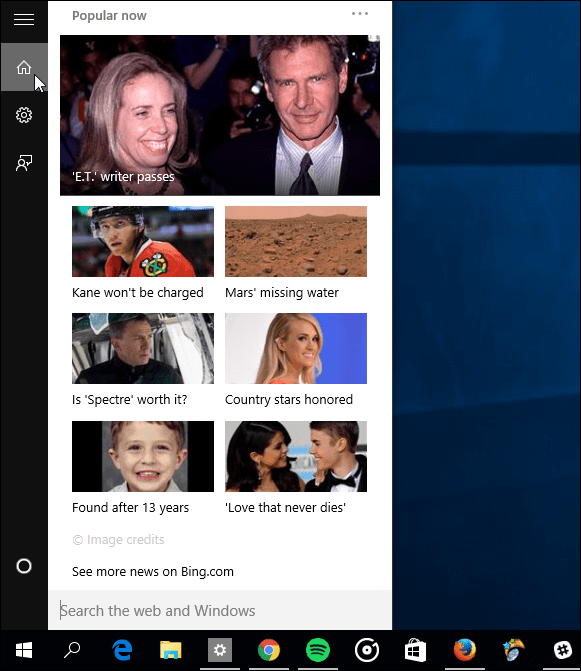
В настоящее время вы не можете перемещать карты вверх или вниз, чтобы организовать их (например, вы можете перемещать плитки в меню «Пуск»), что, к сожалению, и я хотел бы увидеть эту возможность. Но вы можете отключить те, которые вам не нужны, и упорядочить их порядок (вроде).
Что ты думаешь о Кортане на данный момент? Нравится тебе это или нет? Дайте нам знать в разделе комментариев ниже. Дополнительные советы и рекомендации по использованию Cortana можно найти в статьях нашего Секция Кортана.